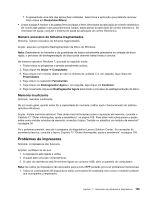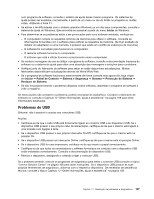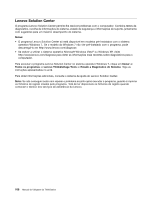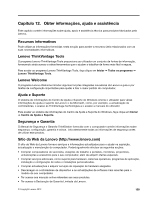Lenovo ThinkStation S30 (Portuguese) User Guide - Page 116
Problemas de desempenho e bloqueio, Espaço livre insuficiente na unidade de disco rígido
 |
View all Lenovo ThinkStation S30 manuals
Add to My Manuals
Save this manual to your list of manuals |
Page 116 highlights
Se o problema persistir, execute o programa de diagnóstico Lenovo Solution Center. Se necessitar de assistência técnica, consulte o tópico Capítulo 12 "Obter informações, ajuda e assistência" na página 109. Problemas de desempenho e bloqueio O mau desempenho e problemas de bloqueio podem resultar de uma das seguintes situações: • "Espaço livre insuficiente na unidade de disco rígido" na página 104 • "Número excessivo de ficheiros fragmentados" na página 105 • "Memória insuficiente" na página 105 Para obter mais informações sobre as acções de correcção que pode executar, seleccione uma das opções acima. Espaço livre insuficiente na unidade de disco rígido Sintoma: espaço livre insuficiente na unidade de disco rígido Se a unidade de disco rígido estiver demasiado cheia, o sistema operativo Windows funcionará a um ritmo lento e pode apresentar erros. Para verificar a quantidade de espaço livre no sistema operativo Windows 7, proceda do seguinte modo: 1. Faça clique em Iniciar ➙ Computador. 2. Faça clique com o botão direito do rato na entrada da unidade C e, em seguida, faça clique em Propriedades. É apresentada a quantidade de espaço livre em disco. Processos para libertar espaço em disco: • 1. Faça clique em Iniciar ➙ Computador. 2. Faça clique com o botão direito do rato na entrada da unidade C e, em seguida, faça clique em Propriedades. 3. Faça clique em Limpeza do Disco. 4. São apresentadas as categorias de ficheiros desnecessários. Seleccione cada categoria de ficheiros que pretende eliminar e, em seguida, fala clique em OK. • 1. Faça clique em Iniciar ➙ Painel de Controlo. 2. Faça clique em Programas. 3. Faça clique em Activar ou desactivar funcionalidades do Windows. 4. É apresentada uma lista de componentes opcionais do Windows. Siga as instruções apresentadas no ecrã. • 1. Faça clique em Iniciar ➙ Computador. 2. Faça clique com o botão direito do rato na entrada da unidade C e, em seguida, faça clique em Propriedades. 3. Faça clique em Limpeza do Disco. 4. Faça clique em Limpar ficheiros do sistema. 5. Faça clique no separador Mais Opções. 6. Na área Programas e Funcionalidades, faça clique no botão Limpar. 104 Manual do Utilizador do ThinkStation